Làm thế nào để giúp Windows 11 riêng tư hơn?
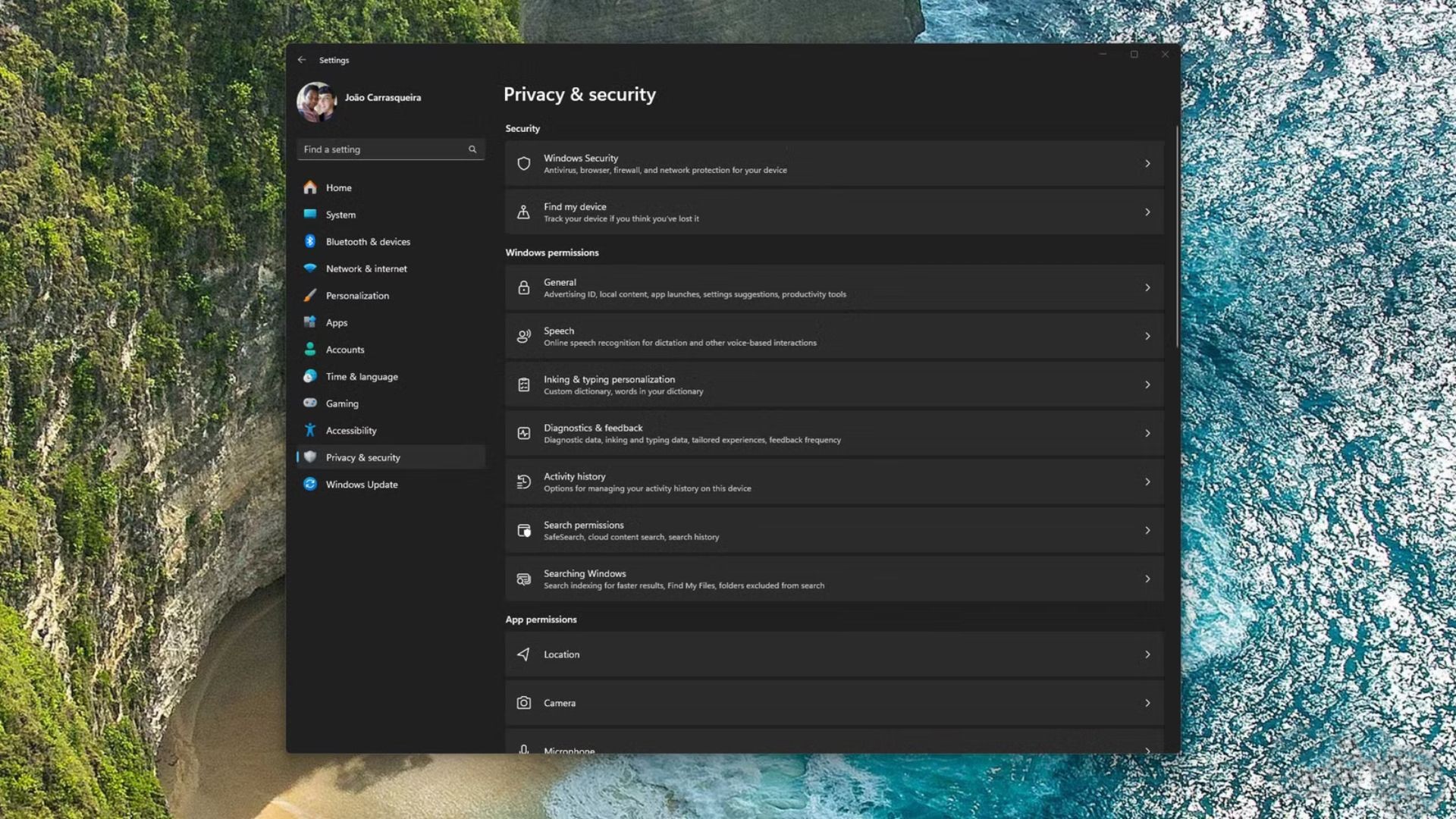
Windows 11 là một hệ điều hành tuyệt vời và liên tục được cập nhật với các tính năng mới, điển hình như phiên bản Windows 11 version 23H2. Tuy nhiên, nhiều người dùng cảm thấy không thoải mái với việc thiếu quyền riêng tư trên Windows 11. May mắn thay, có một vài cài đặt trên Windows 11 mà bạn có thể điều chỉnh để biến hệ điều hành này trở nên kín đáo hơn.
Chìa khóa để tăng cường quyền riêng tư cho Windows 11 là truy cập vào mục “Quyền riêng tư & Bảo mật” (Privacy and Security) trong ứng dụng Cài đặt (Settings). Tại đây, bạn có thể tinh chỉnh nhiều tùy chọn và quyền khác nhau nhằm giảm bớt lượng dữ liệu mà Windows 11 thu thập về bạn. Có rất nhiều tùy chọn để bắt đầu, kể cả khả năng xóa tài khoản Microsoft của bạn khỏi Windows 11.
Xem thêm: Hướng dẫn cách quay màn hình (Screen Record) trên Laptop/PC chạy Windows 11
1. Xóa tài khoản Microsoft của bạn khỏi Windows 11
Một trong những điều quan trọng nhất bạn có thể làm để tăng cường quyền riêng tư là xóa tài khoản Microsoft của bạn khỏi Windows 11. Microsoft yêu cầu bạn đăng nhập bằng một tài khoản trực tuyến khi thiết lập PC lần đầu, nhưng bạn có thể gỡ bỏ nó sau. Sau đây là cách thực hiện:
1. Mở ứng dụng Cài đặt (Settings).
2. Chọn Tài khoản (Accounts) từ menu bên trái.
3. Nhấp vào Thông tin của bạn (Your info).
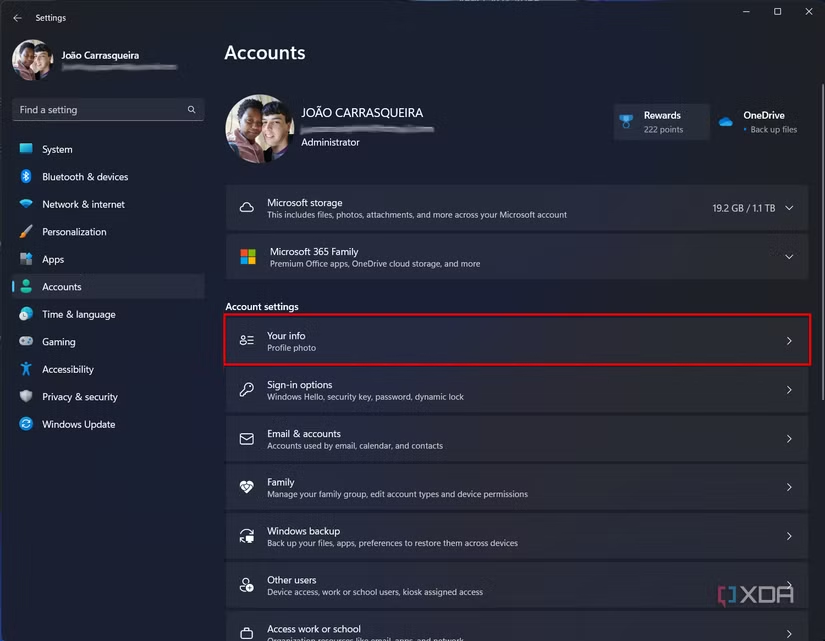
4. Dưới mục Cài đặt tài khoản (Account settings), nhấp vào Đăng nhập bằng tài khoản cục bộ thay thế (Sign in with a local account instead).
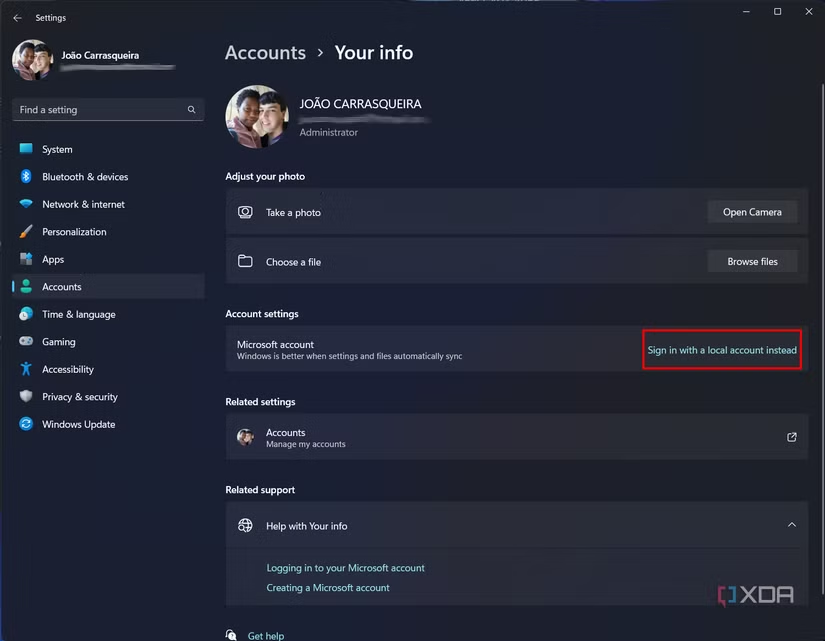
5. Nếu bạn đã mã hóa ổ đĩa bằng BitLocker, hệ thống sẽ nhắc bạn sao lưu khóa mã hóa. Khóa mã hóa của bạn sẽ vẫn có thể truy cập được thông qua tài khoản Microsoft, vì vậy bạn có thể nhấp vào Bỏ qua bước này (Skip this step) trừ khi bạn có ý định xóa hẳn tài khoản đó.
6. Nhấp vào Tiếp theo (Next).
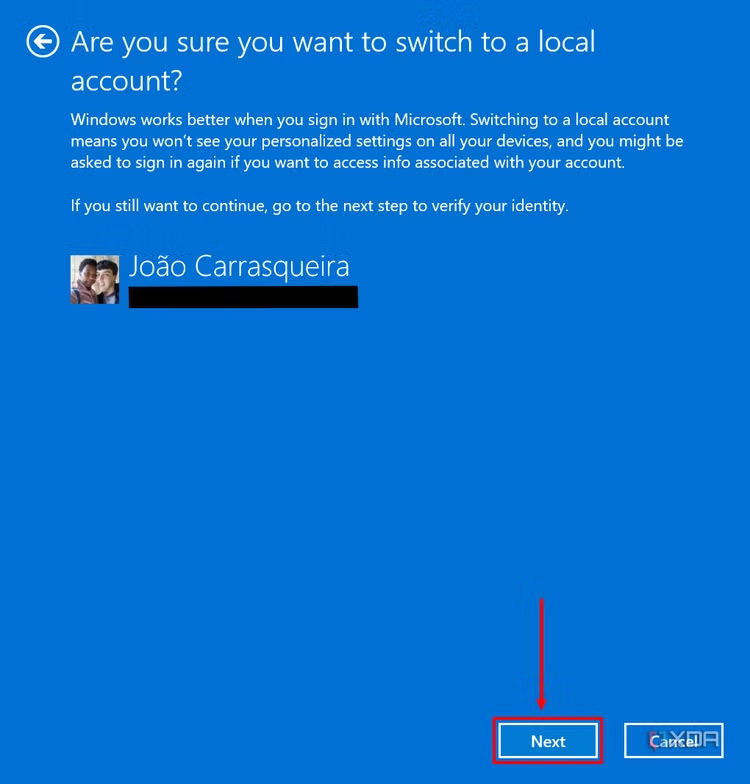
7. Nhập mật khẩu hoặc mã PIN của bạn để xác minh danh tính trước khi xóa tài khoản.
8. Nhập tên người dùng và mật khẩu mới cho tài khoản cục bộ của bạn.
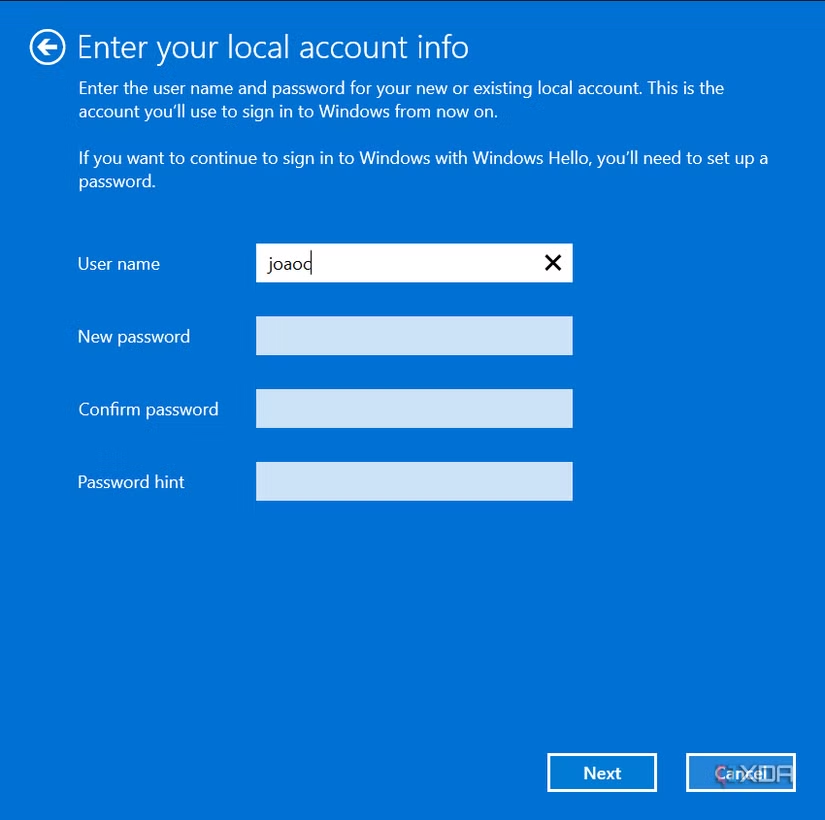
9. Nhấp vào Đăng xuất và hoàn tất (Sign out and finish).
Bây giờ bạn sẽ có thể đăng nhập lại vào PC bằng một tài khoản cục bộ. Tuy nhiên, điều quan trọng cần lưu ý là nhiều ứng dụng tích hợp sẵn của Windows 11 vẫn sẽ sử dụng tài khoản Microsoft của bạn, vì vậy bạn sẽ cần phải đăng xuất khỏi chúng riêng biệt nếu muốn.
2. Tắt theo dõi quảng cáo và các tùy chọn cá nhân hóa khác
Từ đây trở đi, chúng ta sẽ nói về tất cả các tùy chọn trong mục “Quyền riêng tư & Bảo mật” (Privacy & Security) của ứng dụng Cài đặt (Settings). Đầu tiên, chúng tôi khuyên bạn nên tắt tính năng theo dõi quảng cáo, vì nó theo dõi các hoạt động và hành vi trực tuyến của bạn để các trang web có thể hiển thị quảng cáo được nhắm mục tiêu.
1. Mở menu Bắt đầu (Start), sau đó khởi chạy ứng dụng Cài đặt (Settings).
2. Chọn Quyền riêng tư & Bảo mật (Privacy & security).
3. Dưới mục Quyền của Windows (Windows permissions), nhấp vào Chung (General).
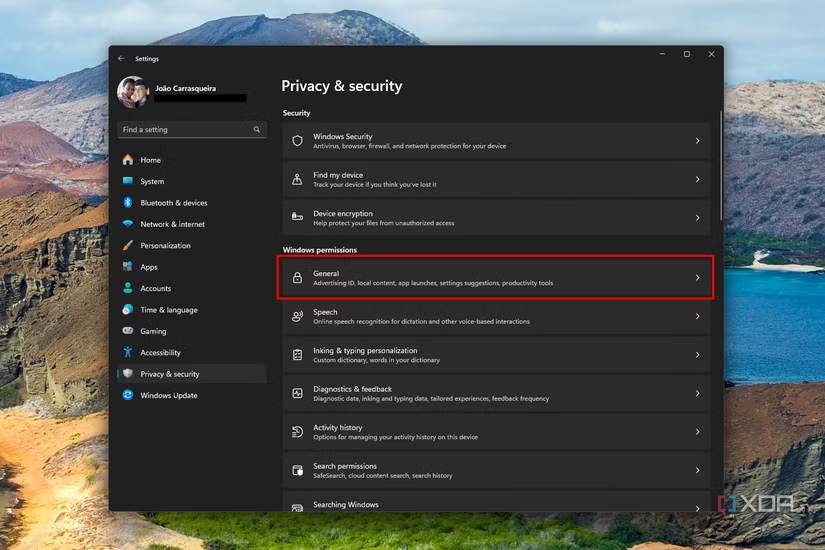
4. Trong tab mới, hãy đặt các tùy chọn sau thành Tắt (Off):
- Cho phép ứng dụng hiển thị cho tôi các quảng cáo được cá nhân hóa (Let apps show me personalized ads)
- Cho phép trang web hiển thị cho tôi nội dung liên quan đến khu vực địa phương (Let websites show me locally relevant content)
- Cho phép Windows cải thiện start và tìm kiếm (Let Windows improve Start and Search)
- Hiển thị cho tôi nội dung được đề xuất trong ứng dụng cài đặt (Show me suggested content in the Settings app)
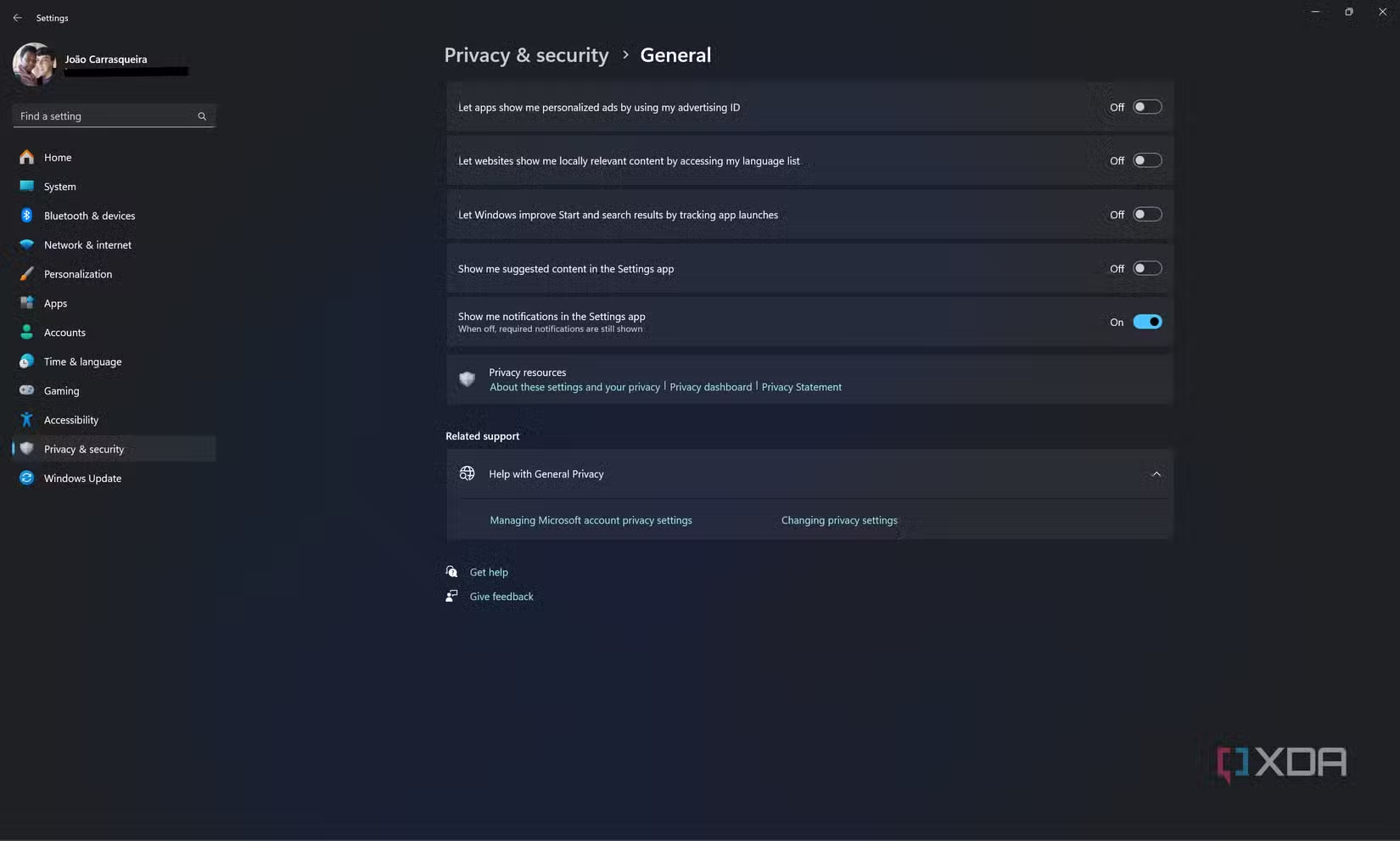
Việc tắt các cài đặt này sẽ giảm thiểu khả năng Windows và các ứng dụng hiển thị quảng cáo cho bạn dựa trên nội dung bạn đang duyệt. Nếu bạn là người song ngữ, nó cũng sẽ giúp giảm quảng cáo và nội dung khác dựa trên ngôn ngữ bạn đã chọn sử dụng trong Windows.
3. Tắt nhận dạng giọng nói trực tuyến (Online speech recognition)
Các máy tính Windows có chức năng nhận dạng giọng nói, đây là tính năng lý tưởng cho những người bị hạn chế về khả năng cử động ngón tay hoặc mắc hội chứng ống cổ tay. Tuy nhiên, một số người dùng có thể không thoải mái với việc để Microsoft truy cập vào các đoạn ghi âm giọng nói của mình, vì vậy bạn có thể tắt tính năng nhận dạng giọng nói của Windows 11.
1. Mở menu Bắt đầu (Start), sau đó mở Cài đặt (Settings).
2. Nhấp vào Quyền riêng tư (Privacy & security).
3. Mở tab Giọng nói (Speech), sau đó chuyển Nhận dạng giọng nói trực tuyến (Online speech recognition) sang Tắt (Off).
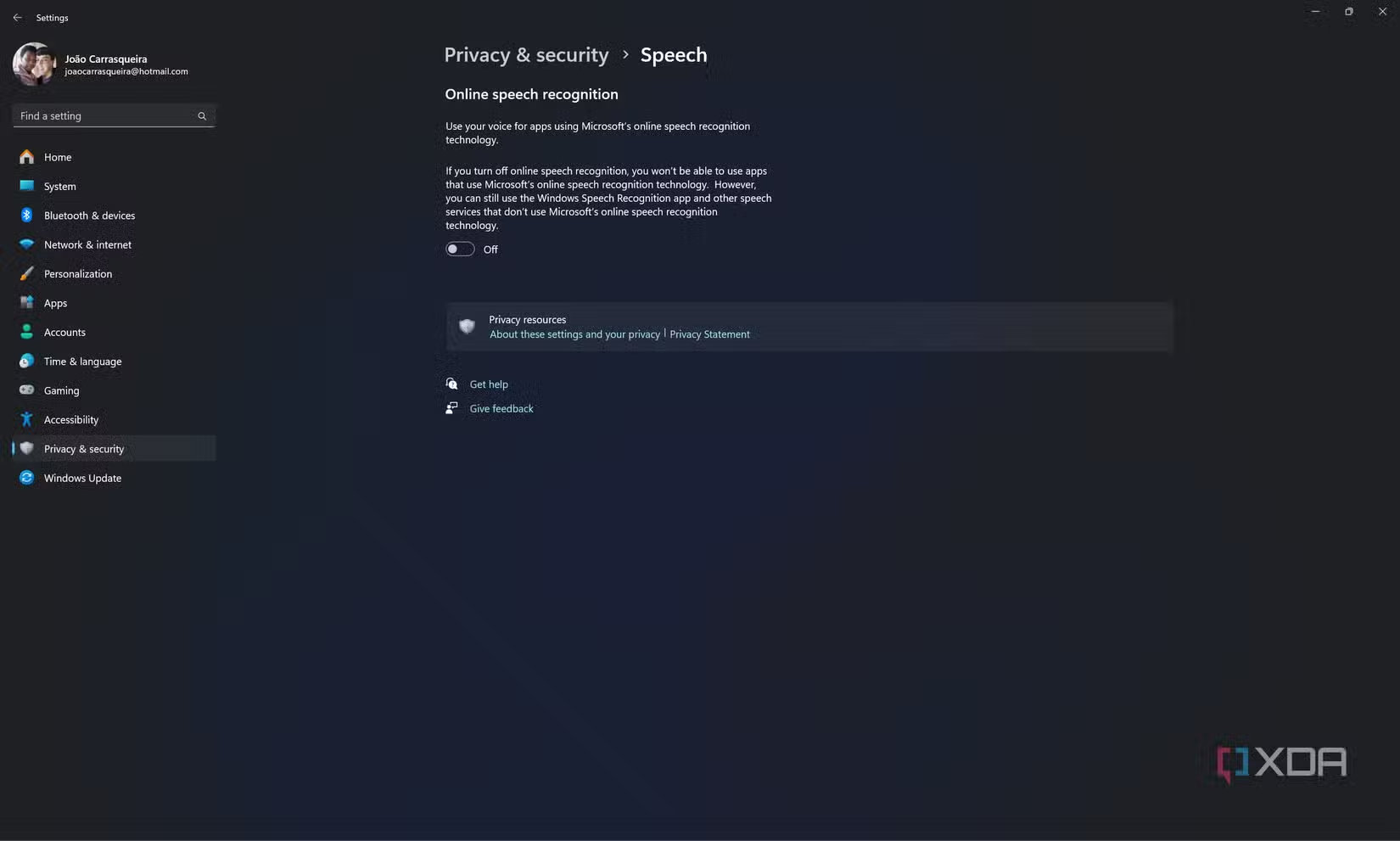
Nếu bạn tắt tùy chọn này, bạn vẫn có thể sử dụng ứng dụng Nhận dạng giọng nói của Windows (mặc dù khả năng nhận dạng có thể kém hơn) và các dịch vụ giọng nói khác, miễn là chúng không phải của Microsoft.
4. Giảm cá nhân hóa nhập liệu (Inking and typing personalization)
Khi bạn đang gõ, Windows sẽ phân tích các nhập liệu của bạn và theo dõi mọi tên riêng hay từ ngữ độc đáo mà bạn thường sử dụng. Hệ điều hành lưu các từ này để chúng xuất hiện bất cứ khi nào bạn sử dụng sản phẩm của Microsoft. Điều này thường giúp giảm lỗi chính tả và các sai sót khác mà bạn có thể mắc phải trong các ứng dụng như Microsoft Edge và các ứng dụng hệ thống khác. Nếu bạn không muốn Windows 11 theo dõi bạn theo cách này, bạn cần phải tắt chức năng này đi.
1. Mở menu Bắt đầu (Start), sau đó chọn Cài đặt (Settings).
2. Chọn Quyền riêng tư & Bảo mật (Privacy & security).
3. Nhấp vào Cá nhân hóa viết và nhập liệu (Inking and typing personalization).
4. Chuyển Danh sách từ viết và nhập liệu tùy chỉnh (Custom inking and typing word list) sang Tắt (Off).
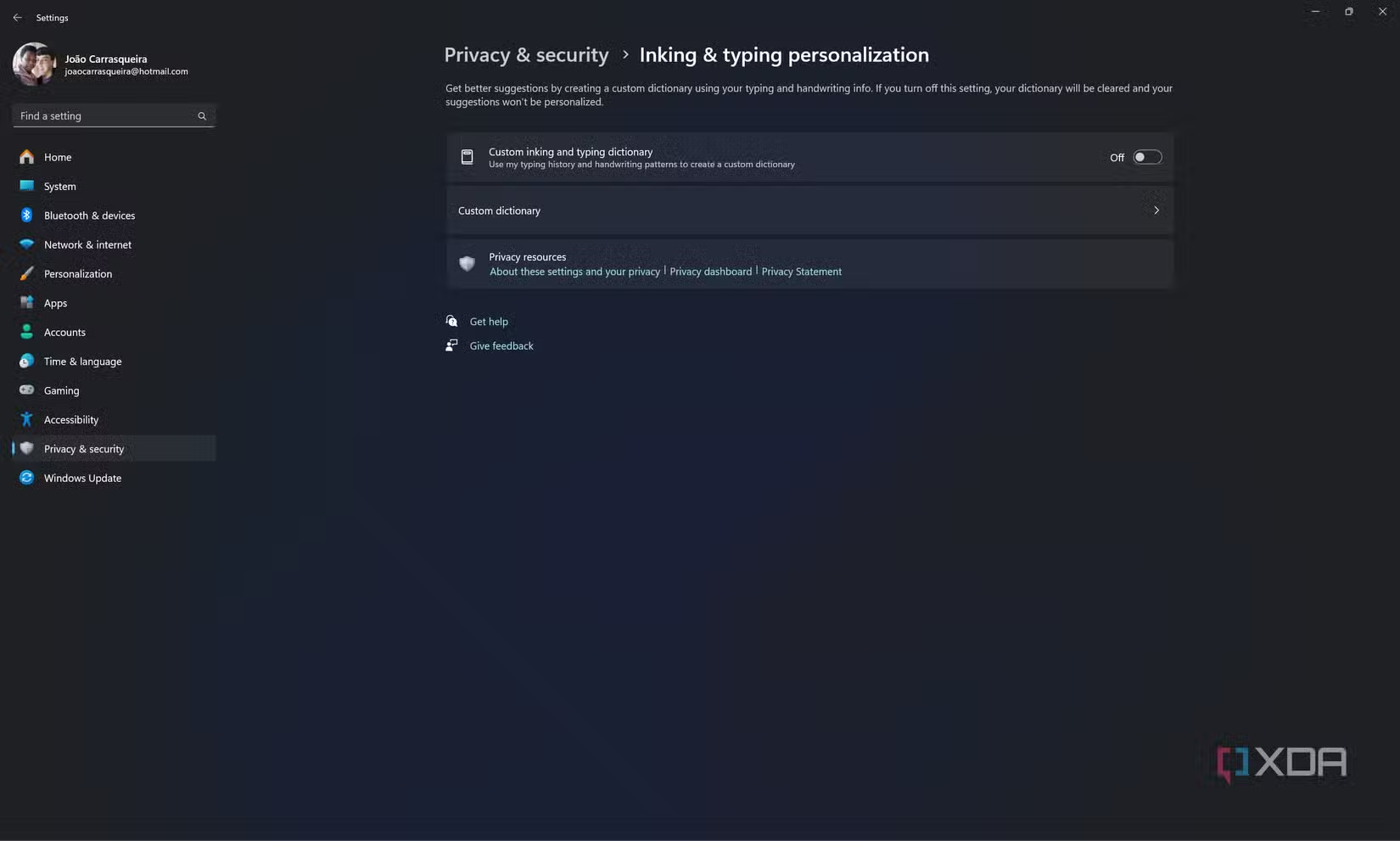
Nếu bạn tắt tùy chọn cài đặt này, Microsoft sẽ không lưu lịch sử gõ phím hay nhập liệu chữ viết tay của bạn để tạo từ điển cá nhân hóa. Tuy nhiên, việc này có thể ảnh hưởng đến các đề xuất bạn thấy trong tính năng tự động sửa lỗi (autocorrect).
5. Tinh chỉnh cài đặt chẩn đoán và phản hồi
Để máy tính hoạt động ở trạng thái tốt nhất, mỗi bản sao Windows 11 đều theo dõi hệ thống và gửi dữ liệu về Microsoft. Dữ liệu này có thể giúp giữ cho máy tính an toàn và tối ưu, nhưng nó vẫn có thể chứa thông tin mà một số người dùng muốn giữ kín. Mặc dù bạn không thể tắt hoàn toàn tính năng này vì nó giúp Microsoft lập trình các bản cập nhật bảo mật, nhưng bạn có thể chọn loại dữ liệu mà máy tính của bạn gửi đi.
1. Mở menu Bắt đầu (Start), sau đó chọn Cài đặt (Settings).
2. Nhấp vào Quyền riêng tư (Privacy & security), sau đó chọn Chẩn đoán & phản hồi (Diagnostics & feedback).
3. Tắt (Deactivate) “Cải thiện viết và nhập liệu” (Improve inking and typing) nếu bạn không muốn Windows 11 cải thiện khả năng nhận dạng ngôn ngữ và gợi ý của nó.
4. Tắt (Turn off) “Trải nghiệm được tùy chỉnh” (Tailored experiences) nếu bạn không muốn Microsoft sử dụng dữ liệu chẩn đoán để hiển thị các mẹo và quảng cáo được cá nhân hóa cho bạn.
5. Chuyển đổi loại dữ liệu bạn muốn Microsoft nhận. Các tùy chọn bao gồm:
- Dữ liệu chẩn đoán bắt buộc (Required diagnostic data): Dữ liệu này chỉ bao gồm thông tin về khả năng của máy tính và liệu nó có đang hoạt động bình thường hay không.
- Dữ liệu chẩn đoán tùy chọn (Optional diagnostic data): Dữ liệu này bao gồm Dữ liệu chẩn đoán bắt buộc nhưng cũng thêm thông tin chi tiết hơn về các trang web và ứng dụng bạn sử dụng, tình trạng máy tính và các lỗi máy tính.
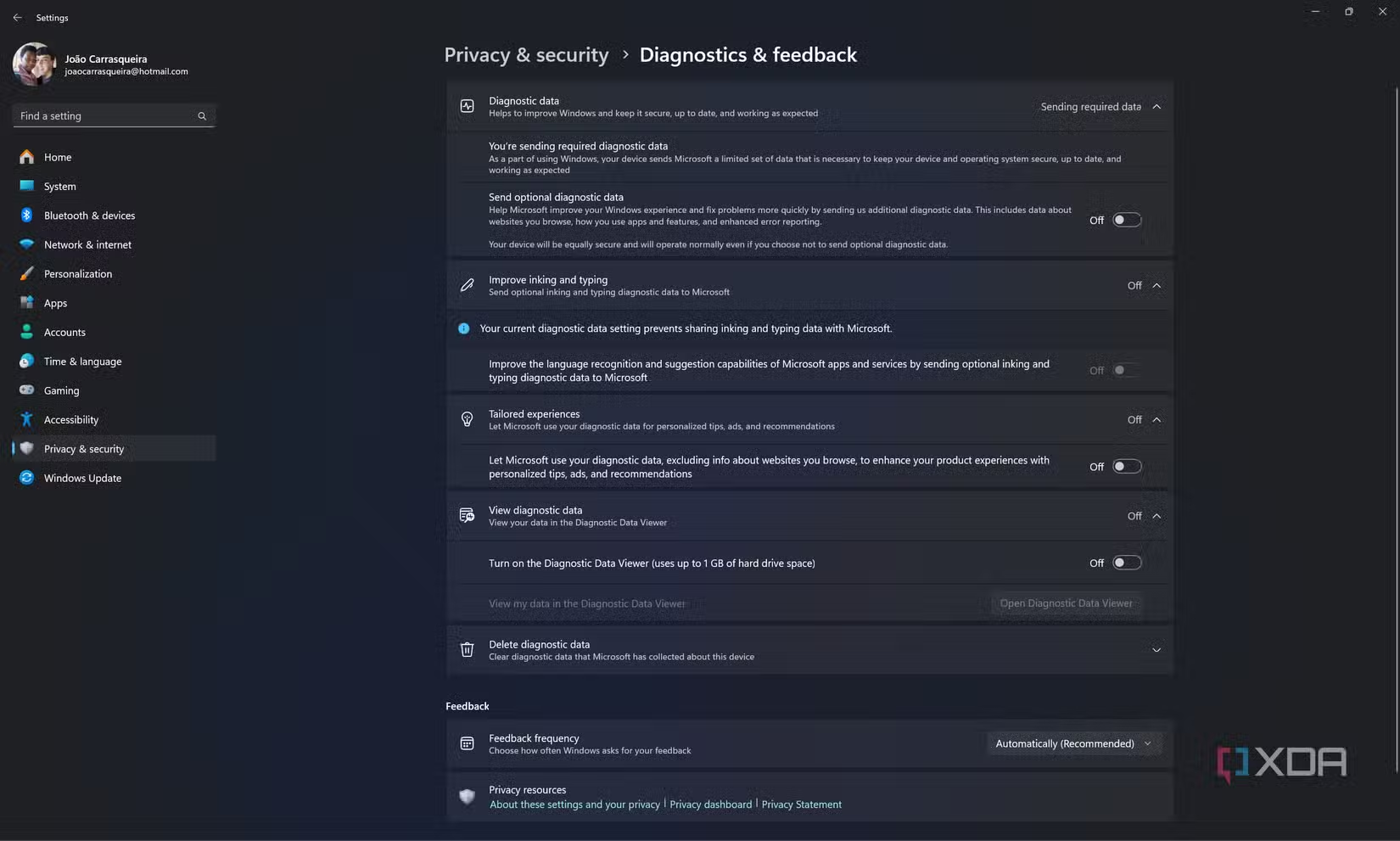
Việc thay đổi các cài đặt này sẽ giảm lượng thông tin mà Microsoft thu thập về cách bạn sử dụng PC của mình. Hãy tắt tùy chọn nhiều nhất có thể, nhưng hãy nhớ rằng bạn không thể cắt đứt hoàn toàn Microsoft khỏi dữ liệu chẩn đoán — và cũng không nên làm vậy nếu bạn muốn máy tính của mình tiếp tục hoạt động trơn tru.
6. Tắt lịch sử hoạt động (Activity history)
Trong phần cài đặt tiếp theo, bạn nên tắt lịch sử hoạt động của mình. Tính năng này theo dõi những ứng dụng, dịch vụ, trang web và tệp mà người dùng sử dụng.
1. Mở menu Bắt đầu (Start), sau đó mở ứng dụng Cài đặt (Settings).
2. Mở Quyền riêng tư & Bảo mật (Privacy & security).
3. Dưới mục Quyền của Windows (Windows permissions), nhấp vào Lịch sử hoạt động (Activity history).
4. Chuyển Lưu lịch sử hoạt động của tôi trên thiết bị này (Store my activity history on this device) sang Tắt (Off).
5. Nhấp vào Xóa lịch sử hoạt động cho tài khoản này (Clear activity history for this account) để xóa tất cả hoạt động mà Windows 11 đã ghi lại.
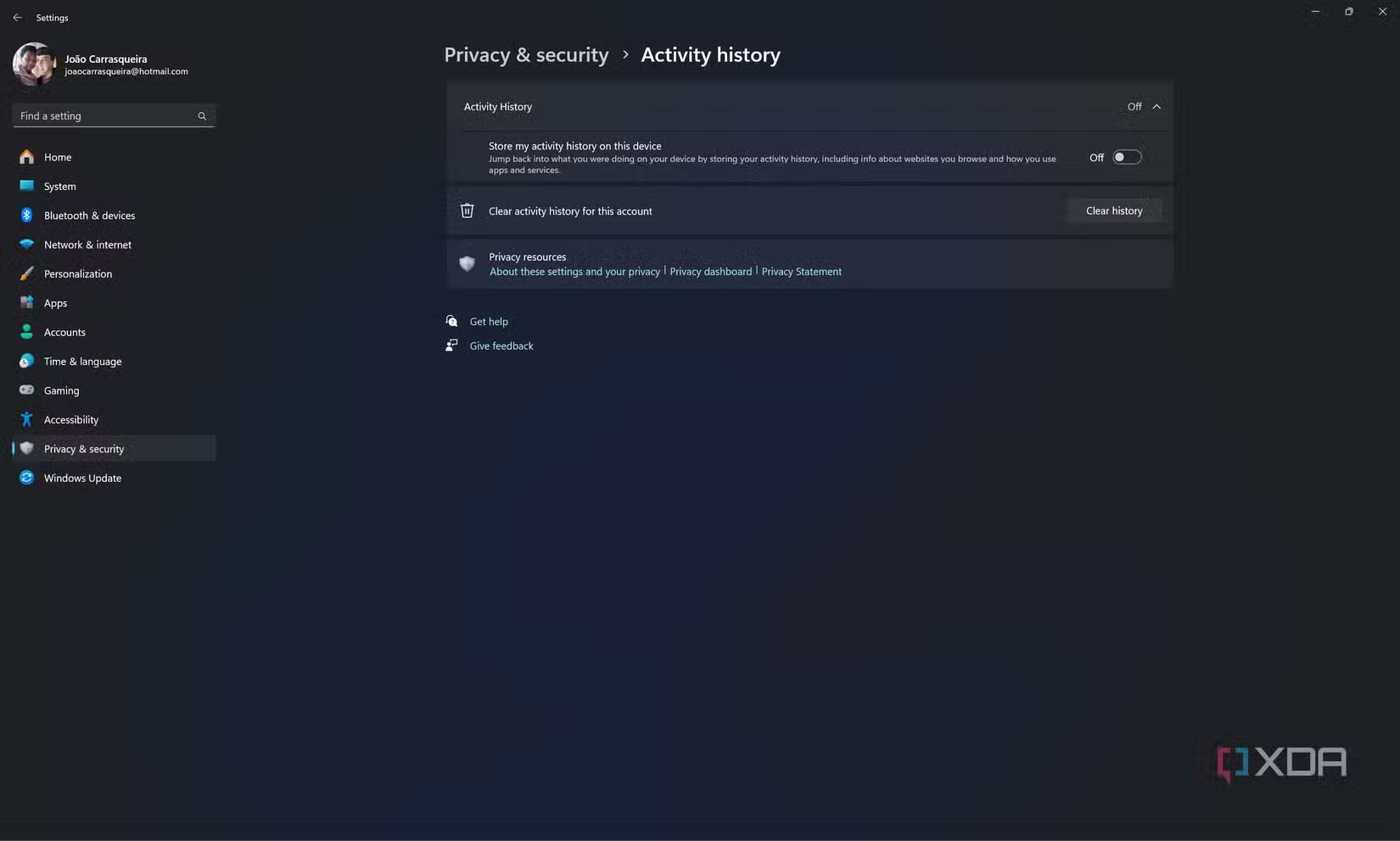
Khi tính năng này bị tắt, thông tin về các trang web bạn truy cập và ứng dụng bạn khởi chạy sẽ không được lưu trữ trên thiết bị của bạn, và dĩ nhiên là sẽ không được tải lên Tài khoản Microsoft của bạn. Tính năng này từng hữu ích cho thanh dòng thời gian (timeline) trong Windows 10, nhưng trong Windows 11, bạn có thể tắt nó mà không gặp bất kỳ nhược điểm nào.
7. Tắt tìm kiếm nội dung đám mây và lịch sử tìm kiếm
Tiếp theo, bạn nên tắt tính năng tìm kiếm nội dung đám mây (cloud content search) và lịch sử tìm kiếm (search history) của Windows 11. Tính năng này giúp cá nhân hóa kết quả tìm kiếm bằng cách tổng hợp nội dung từ các dịch vụ lưu trữ đám mây của bạn như OneDrive, SharePoint, Outlook và Bing. Tuy nhiên, nhiều người có thể coi đây là sự can thiệp quá sâu và muốn bỏ qua tính năng này.
1. Mở menu Bắt đầu (Start), sau đó chọn Cài đặt (Settings).
2. Nhấp vào Quyền tìm kiếm (Search permissions).
3. Chuyển nút gạt dưới mục Lịch sử (History) sang Tắt (Off).
4. Chuyển các tùy chọn dưới mục Tìm kiếm nội dung đám mây (Cloud content search) sang Tắt (Off). Các tùy chọn này có thể bao gồm:
- Tài khoản Microsoft (Microsoft Account): Tùy chọn này cho phép Windows Search cung cấp các kết quả bao gồm các ứng dụng và dịch vụ được liên kết với tài khoản Microsoft của bạn.
- Tài khoản Cơ quan hoặc Trường học (Work or School account): Tùy chọn này cho phép Windows Search cung cấp các kết quả bao gồm các ứng dụng và dịch vụ được liên kết với các tài khoản Microsoft dành riêng cho công việc và trường học.
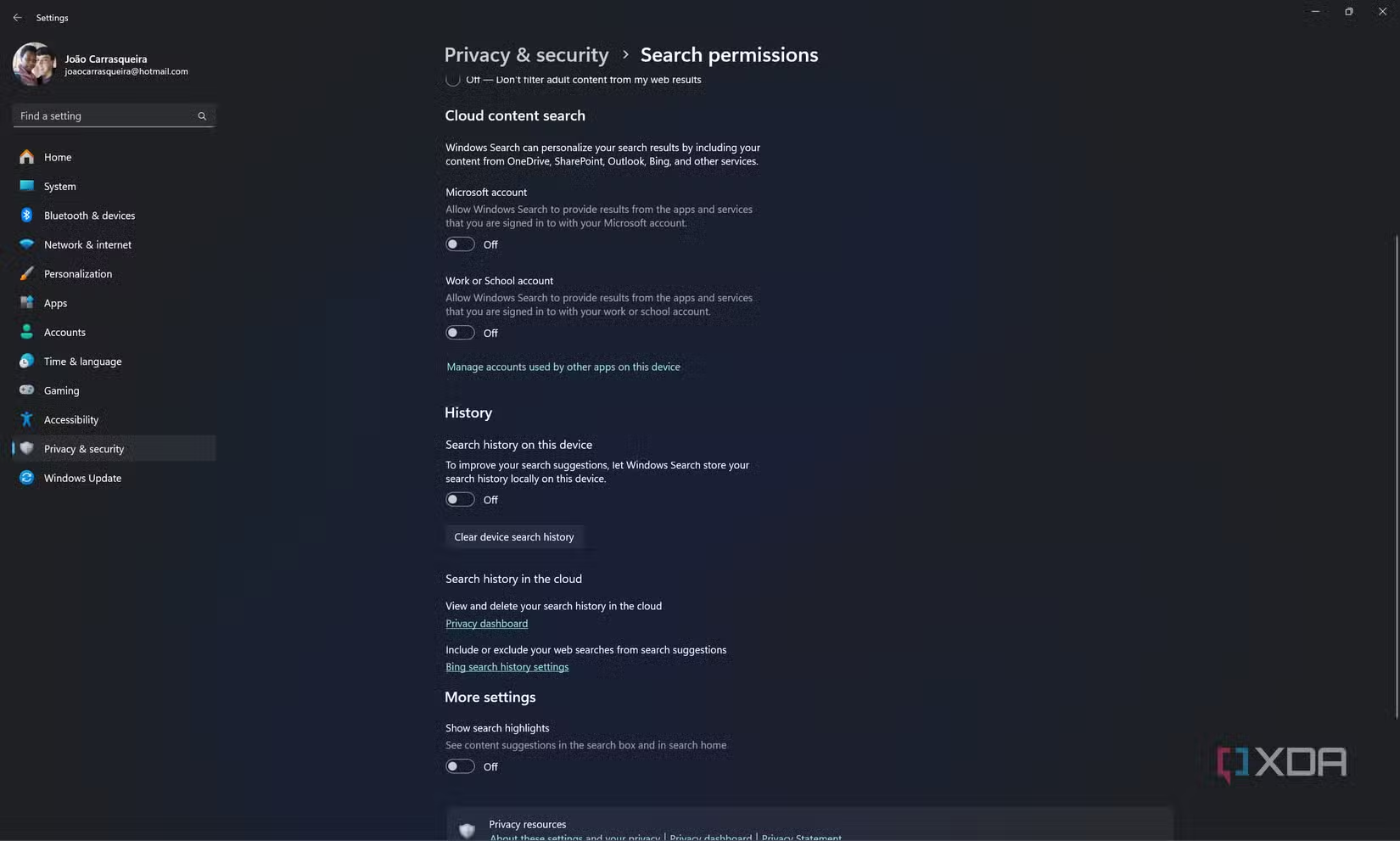
Bằng cách xử lý Tìm kiếm nội dung đám mây của Windows 11, bạn đã hạn chế hiệu quả các quyền tìm kiếm của máy tính, do đó nó sẽ ít có khả năng theo dõi lịch sử tìm kiếm của bạn hơn. Trong lúc thực hiện, bạn cũng nên xóa luôn lịch sử tìm kiếm mà Windows 11 đã lưu. Nối tiếp các bước trên, bạn chỉ cần nhấp vào nút “Xóa lịch sử tìm kiếm thiết bị” (Clear device search history).
Một lần nữa, giống như nhiều cài đặt chúng ta đã đề cập, thao tác này giúp giảm cá nhân hóa trên Windows. Việc tắt lịch sử tìm kiếm sẽ ngăn Windows lưu trữ những gì bạn đã tìm kiếm cục bộ, chẳng hạn như một tệp hoặc tài liệu cụ thể. Thao tác này còn có thêm lợi ích là vô hiệu hóa biểu tượng hoạt ảnh trên thanh tìm kiếm của Thanh tác vụ (Taskbar).
8. Tắt OneDrive
Thoạt nhìn, OneDrive nghe có vẻ là một ân huệ vì nó sao lưu tất cả các tệp của bạn. Nếu máy tính của bạn bị hỏng hoặc trở thành mục tiêu của ransomware, bạn có thể yên tâm rằng tất cả tài liệu của mình đều an toàn. Nhưng mặt khác, việc sử dụng OneDrive có nghĩa là nếu bất kỳ ai đột nhập vào máy chủ Microsoft, họ có thể truy cập bất cứ thứ gì bạn đã lưu trữ trên đám mây. Nếu bạn muốn tự mình sao lưu tệp, bạn sẽ cần tắt OneDrive.
1. Nhấp vào biểu tượng OneDrive trên thanh tác vụ (biểu tượng giống như đám mây).
2. Nhấp vào biểu tượng Cài đặt (Settings) (biểu tượng giống như bánh răng).
3. Chọn Tài khoản (Account).
4. Nhấp vào Hủy liên kết PC này (Unlink this PC).
Bạn cũng có thể tiến thêm một bước nữa và xóa OneDrive khỏi máy tính của mình:
1. Mở menu Bắt đầu (Start).
2. Gõ Programs vào thanh tìm kiếm của menu, sau đó chọn Thêm hoặc xóa chương trình (Add or remove programs) từ danh sách kết quả.
3. Dưới mục Ứng dụng & tính năng (Apps & features), cuộn xuống cho đến khi bạn tìm thấy Microsoft OneDrive. (Bạn có thể cần phải thay đổi cài đặt sắp xếp và bộ lọc để tìm chương trình).
4. Chọn Microsoft OneDrive, sau đó nhấp vào Gỡ cài đặt (Uninstall).
5. Bạn có thể cần nhập thông tin đăng nhập quản trị viên (tức là mật khẩu) để xác nhận.
Với OneDrive đã bị vô hiệu hóa và/hoặc xóa, tài liệu của bạn sẽ hoàn toàn nằm trong quyền kiểm soát của bạn.
9. Tắt dịch vụ vị trí và các quyền ứng dụng khác
Bạn có thể tinh chỉnh thêm cài đặt quyền riêng tư để từng ứng dụng riêng lẻ có thể hoặc không thể truy cập vào một số tính năng nhất định.
1. Nhấn nút menu Bắt đầu (Start).
2. Mở Cài đặt (Settings).
3. Chọn Quyền riêng tư & Bảo mật (Privacy & security).
4. Trong menu bên trái, cuộn xuống cho đến khi bạn thấy mục Quyền của ứng dụng (App permissions).
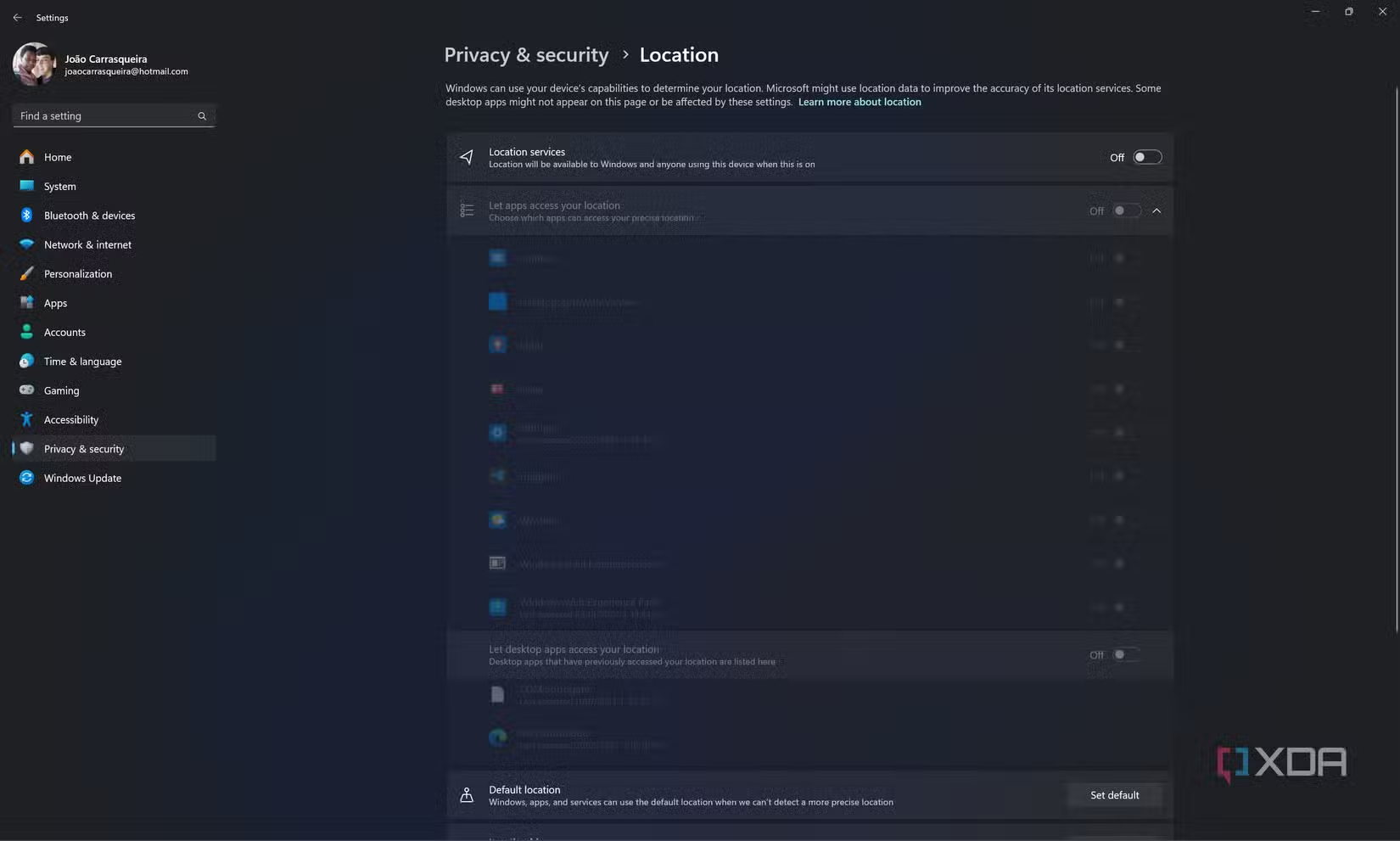
Khi đã tìm thấy Quyền của ứng dụng, hãy nhấp vào bất kỳ tùy chọn nào để mở cửa sổ mới, mỗi cửa sổ đều có các cách giúp máy tính của bạn riêng tư hơn. Chẳng hạn, nếu bạn chọn Vị trí (Location), bạn có thể chuyển đổi các nút gạt và nhấn các nút để ngăn Windows và các ứng dụng truy cập vị trí thực tế của bạn. Các mục như Microphone, Camera và Kích hoạt bằng giọng nói (Voice activation) cũng có các tùy chọn tương tự mà bạn có thể thay đổi và vô hiệu hóa.
Hãy xem xét danh sách và tắt các cài đặt mà bạn muốn để tăng cường quyền riêng tư của mình trên Windows 11.
10. Tắt chia sẻ ứng dụng giữa các thiết bị
Ngoài ra, bạn có thể ngăn các ứng dụng đồng bộ hóa thông tin giữa các thiết bị, vốn đôi khi được sử dụng để tiếp tục trải nghiệm trên các PC khác nhau. Đây không phải là một tính năng được sử dụng rộng rãi, vì vậy bạn sẽ không bỏ lỡ nhiều nếu tắt nó. Để thực hiện, hãy làm theo các bước sau:
1. Điều hướng đến mục Ứng dụng (Apps) trong menu bên trái.
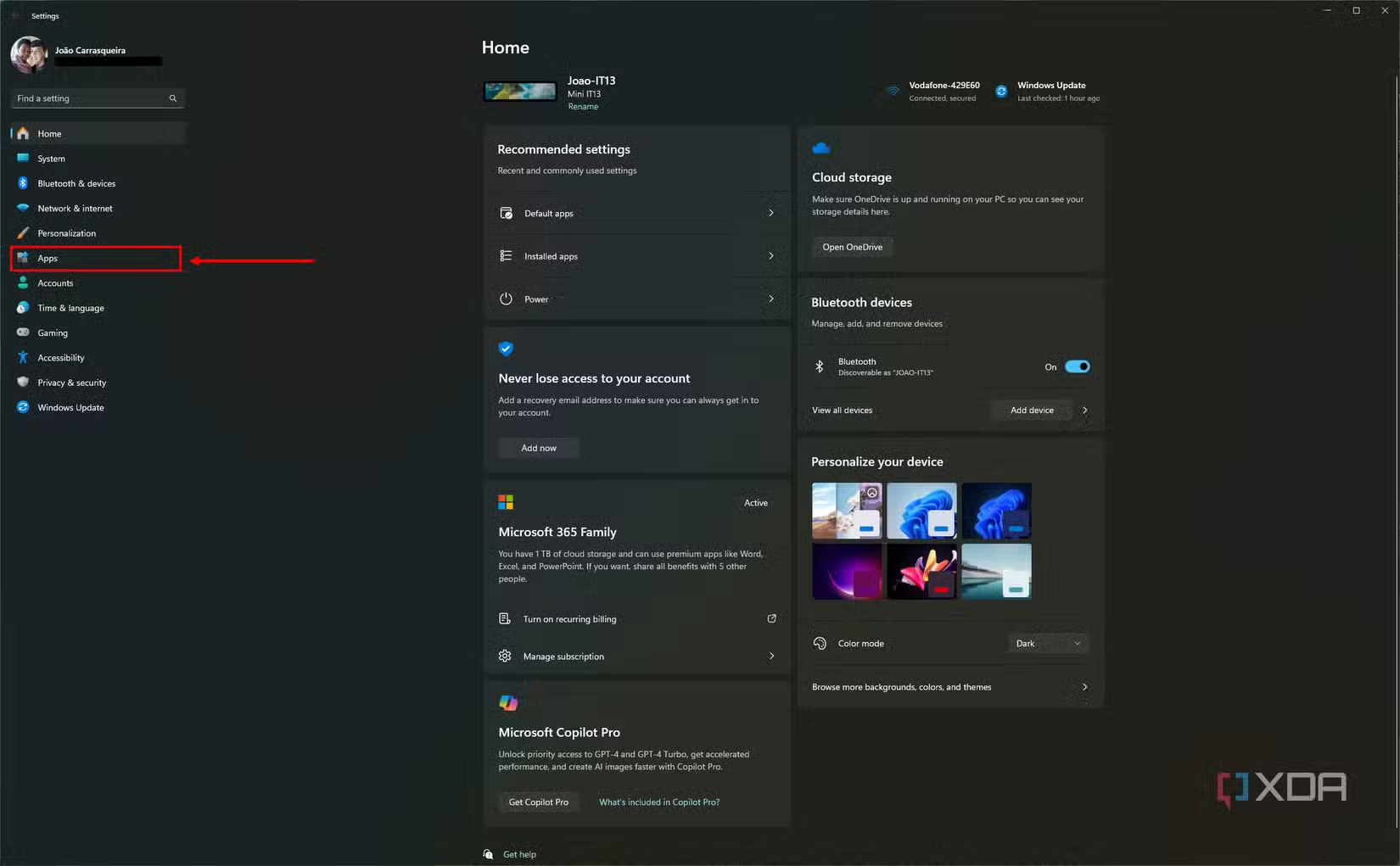
2. Nhấp vào Cài đặt ứng dụng nâng cao (Advanced app settings).
3. Mở rộng nút Chia sẻ giữa các thiết bị (Share across devices) và chọn Tắt (Off).
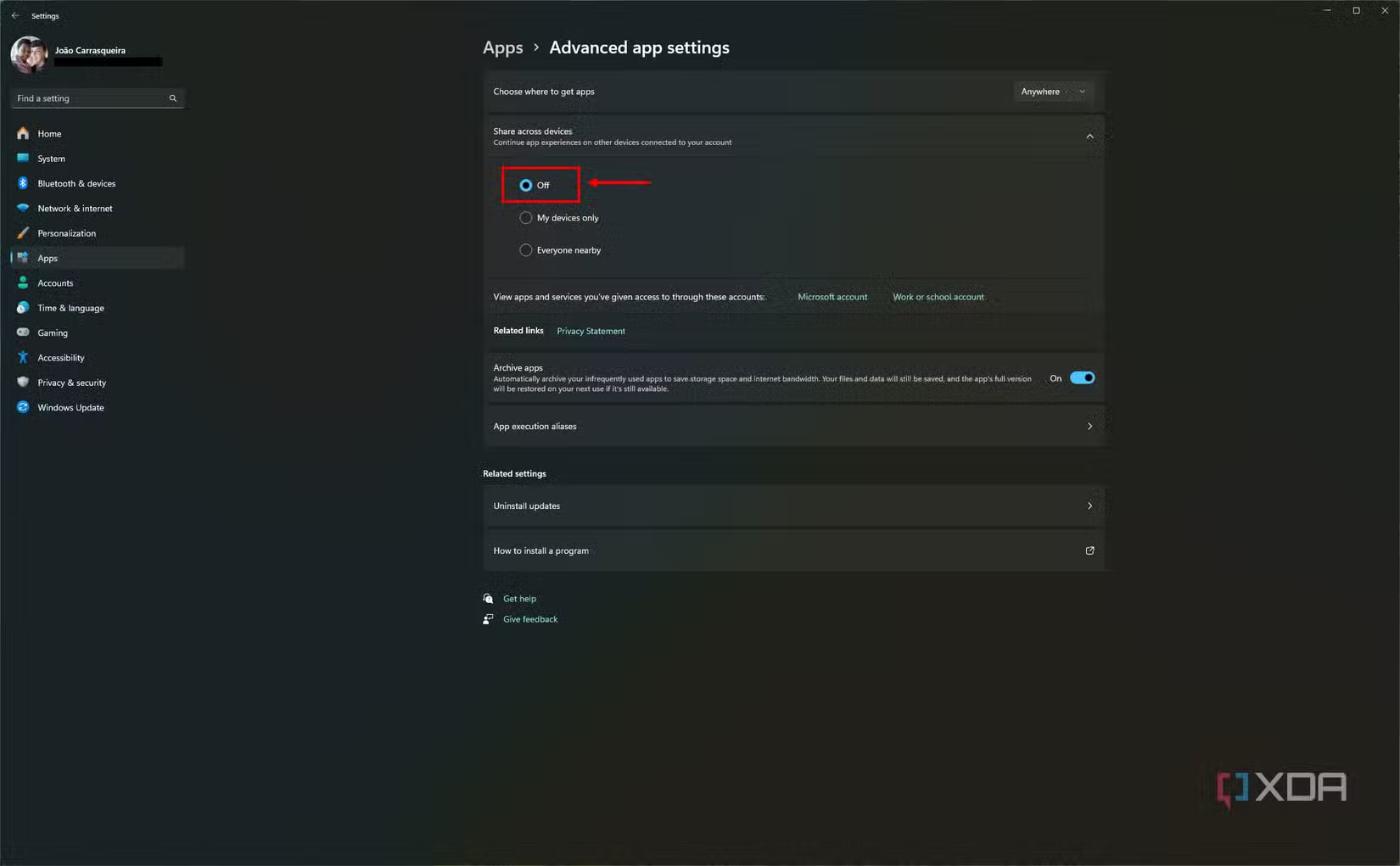
11. Tắt sao lưu Windows
Cuối cùng, bạn có thể tắt tính năng sao lưu Windows (Windows backup) để ngăn Windows ghi nhớ các ứng dụng và tùy chọn của bạn. Thông tin này được sử dụng để khôi phục các tùy chọn của bạn trên một thiết bị mới hoặc sau khi đặt lại PC, nhưng bạn có thể tắt nó nếu không cần.
1. Trong ứng dụng Cài đặt (Settings), đi đến mục Tài khoản (Accounts) ở bên trái.
2. Cuộn xuống và nhấp vào Sao lưu Windows (Windows backup).
3. Tắt các nút gạt “Ghi nhớ tùy chọn của tôi” (Remember my preferences) và “Ghi nhớ ứng dụng của tôi” (Remember my apps).
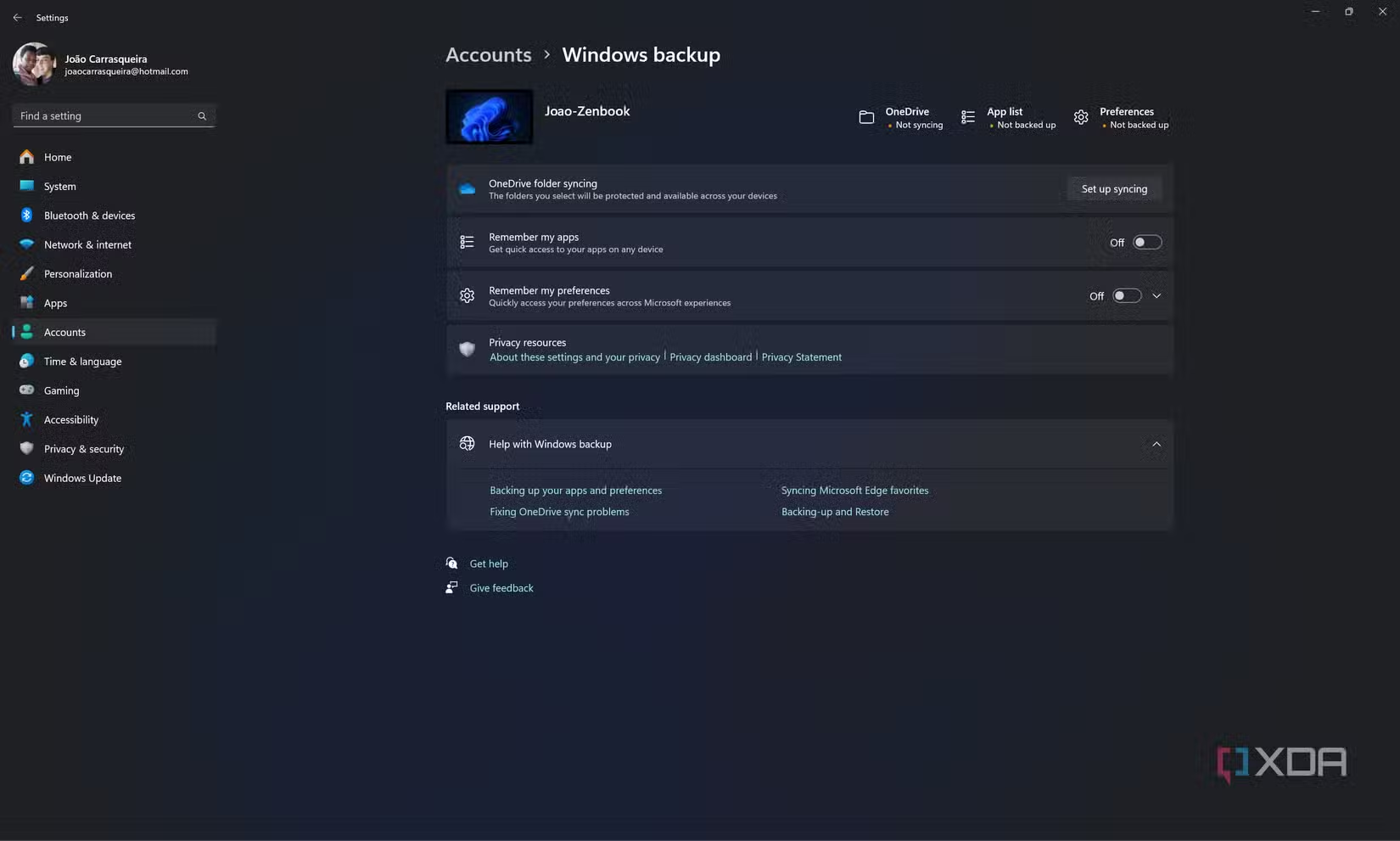
Bằng cách làm như vậy, Windows sẽ không đồng bộ hóa thông tin của bạn lên đám mây.
12. Vô hiệu hóa tính năng chia sẻ bản cập nhật Windows 11
Bước cuối cùng này không thực sự tăng cường đáng kể quyền riêng tư của bạn, nhưng nếu bạn là người cực kỳ lo lắng về việc chia sẻ dữ liệu với người khác, bạn cũng có thể muốn tắt tính năng chia sẻ bản cập nhật với các PC khác. Đây là một tính năng trong Windows cho phép bạn tăng tốc độ cập nhật bằng cách tải các tệp cập nhật từ các PC khác thay vì chỉ sử dụng máy chủ của Microsoft. Các bản cập nhật Windows lẽ ra không nên bao gồm bất kỳ dữ liệu người dùng nào, nhưng nếu bạn muốn tắt tính năng này, bạn có thể làm theo các bước sau:
1. Trong ứng dụng Cài đặt (Settings), mở Windows Update trên menu bên trái.
2. Nhấp vào Tùy chọn nâng cao (Advanced options).
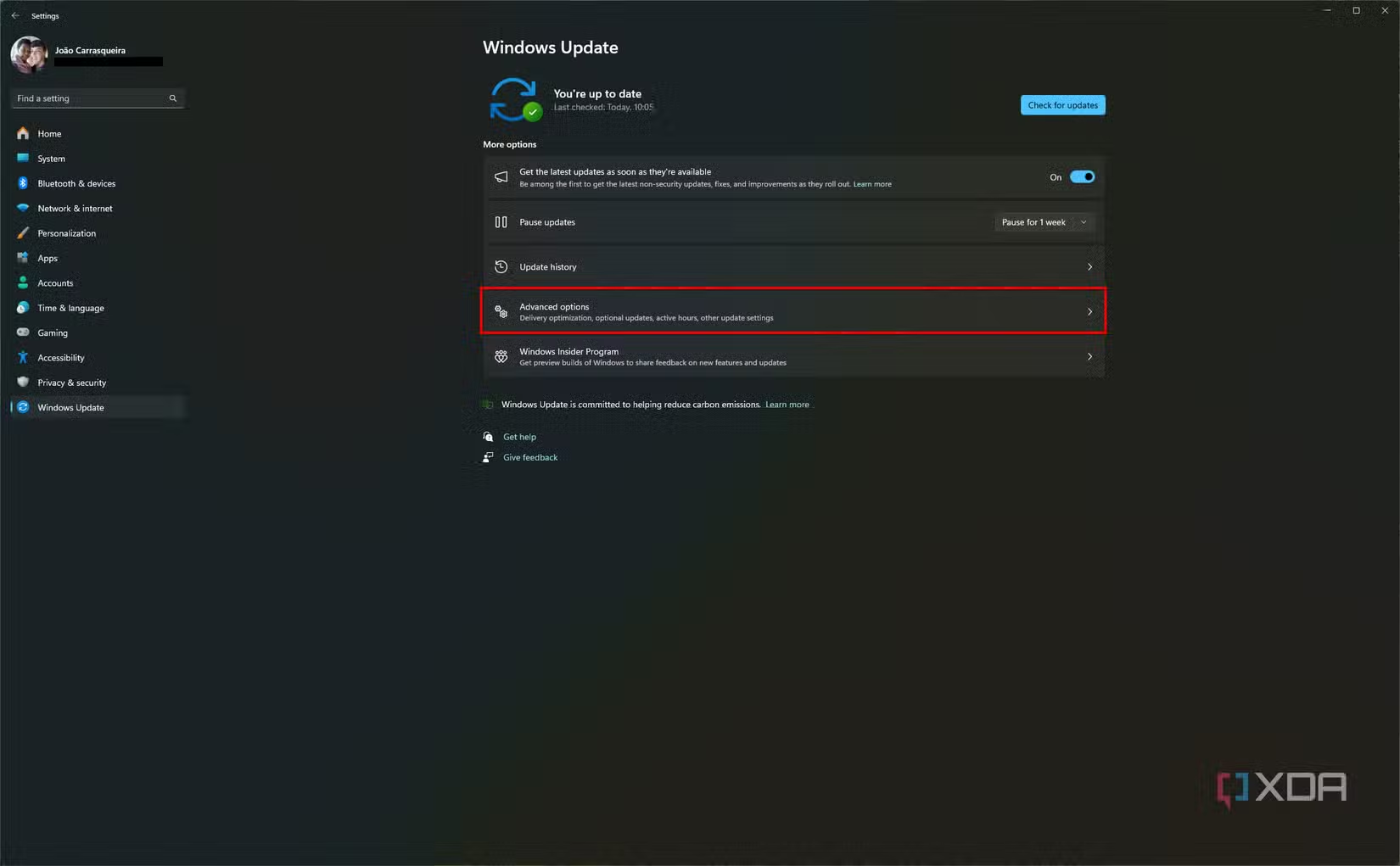
3. Chọn Tối ưu hóa phân phối (Delivery optimization).
4. Chuyển nút gạt “Cho phép tải xuống từ các PC khác” (Allow downloads from other PCs) sang Tắt (Off).
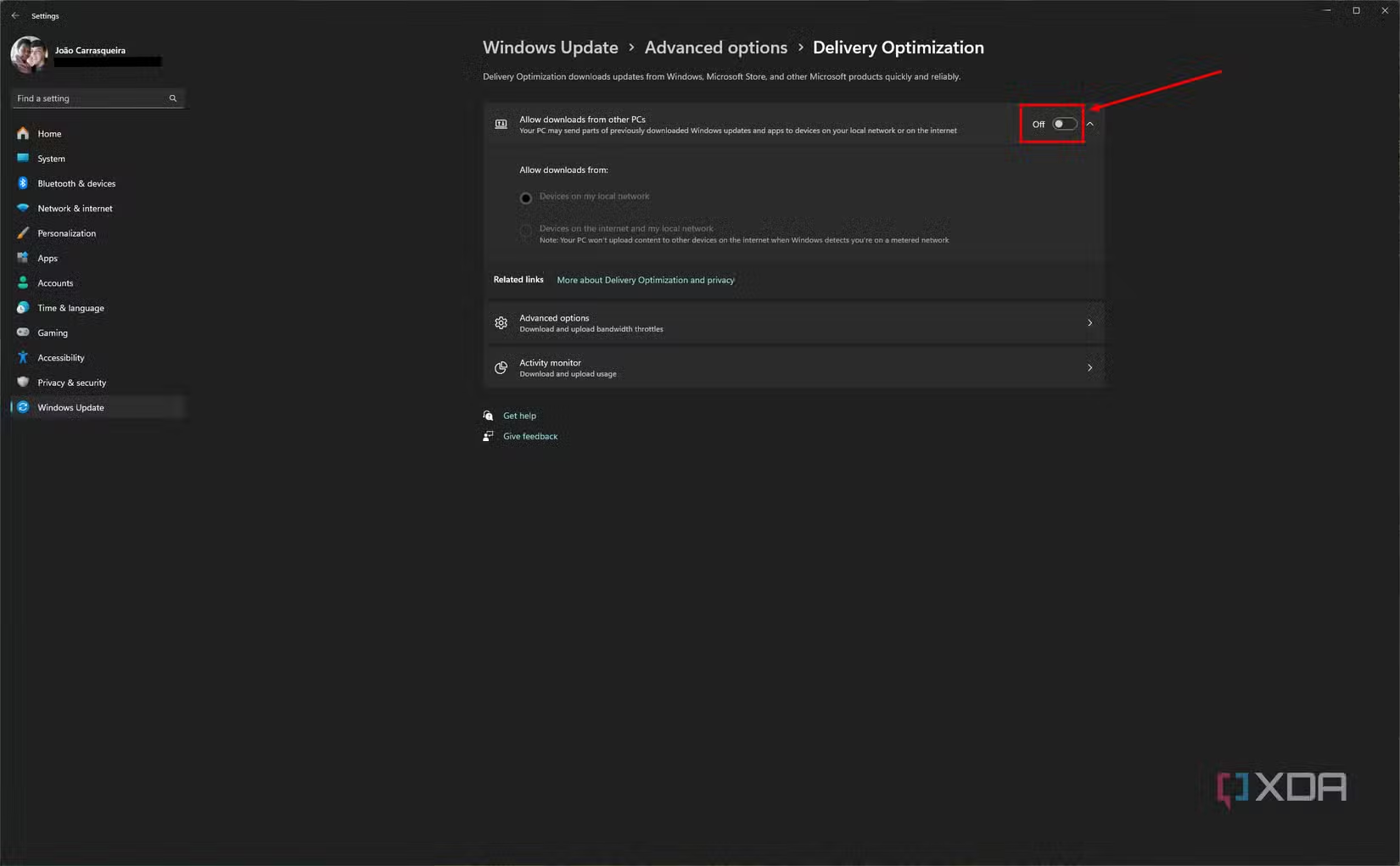
PC của bạn sẽ không còn trao đổi các bản cập nhật Windows với các PC khác nữa.
Giúp Windows 11 chú trọng hơn đến quyền riêng tư
Bằng cách làm theo các bước này, bạn đã giảm thiểu lượng dữ liệu mà Windows 11 thu thập từ bạn. Nếu bạn đã chọn sử dụng Windows bằng tài khoản Microsoft, bạn cũng có toàn quyền kiểm soát dữ liệu mà Microsoft có thể đã thu thập. Chỉ cần truy cập Bảng điều khiển Quyền riêng tư của Microsoft (Microsoft Privacy Dashboard). Từ đây, bạn có thể vào từng mục trong “Quản lý dữ liệu hoạt động của bạn” (“Manage your activity data”) và xóa tất cả hoạt động. Chúng tôi cũng khuyên bạn nên tắt cài đặt quảng cáo được cá nhân hóa để ngăn việc chia sẻ dữ liệu sở thích của bạn với bên thứ ba. Chỉ cần thêm một chút công sức cũng mang lại lợi ích lớn trong việc bảo vệ quyền riêng tư của bạn.
13. Kết luận
Bảo vệ quyền riêng tư trên Windows 11 không chỉ là một lựa chọn mà là bước đi cần thiết để đảm bảo an toàn dữ liệu trong thời đại số hóa. Với những hướng dẫn chi tiết về cách tắt các tính năng theo dõi, quản lý quyền ứng dụng và tối ưu hóa cài đặt hệ thống, bạn hoàn toàn có thể biến Windows 11 thành một môi trường an toàn và riêng tư hơn. Hãy dành thời gian tinh chỉnh thiết bị của mình để tận hưởng trải nghiệm công nghệ vừa mạnh mẽ, vừa yên tâm!
Xem thêm: Hướng dẫn cách tải xuống Tiny11 ISO cho Windows 11 25H2 (bản xem trước)
Nếu bạn cần hỗ trợ thêm về cách bảo vệ quyền riêng tư hoặc đang tìm kiếm các thiết bị công nghệ đáng tin cậy để nâng cấp hệ thống, hãy ghé qua COHOTECH – địa chỉ uy tín cung cấp laptop, PC, và phụ kiện chất lượng cao cùng dịch vụ tư vấn chuyên nghiệp. Đội ngũ COHOTECH luôn sẵn sàng đồng hành, mang đến giải pháp tối ưu cho mọi nhu cầu công nghệ của bạn. Đừng bỏ lỡ những mẹo hay và ưu đãi độc quyền từ chúng tôi!
Bạn đã áp dụng mẹo nào để tăng cường bảo mật trên Windows 11? Hãy chia sẻ kinh nghiệm hoặc đặt câu hỏi trong phần bình luận bên dưới nhé! Nếu thấy bài viết hữu ích, hãy like, share và gửi đến bạn bè để cùng xây dựng một môi trường số an toàn hơn. Cảm ơn bạn đã đọc và hẹn gặp lại!






























